WhatsApp Web: cómo mantener la cuenta abierta sin que otras personas vean los chats
La aplicación de mensajería instantánea permite que los usuarios tengan su cuenta iniciada y mantengan la privacidad, con solo activar una función.
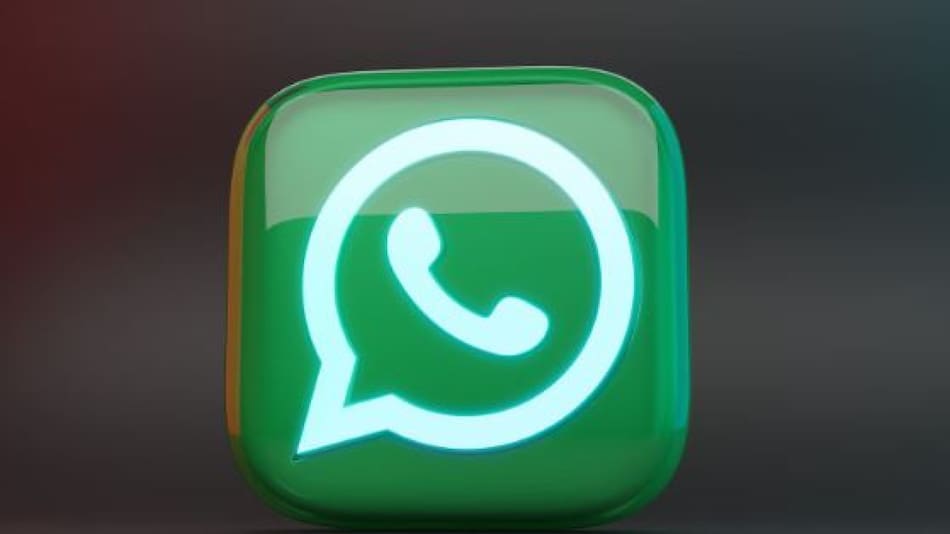
WhatsApp es una aplicación que cuenta con múltiples funciones. La plataforma permite publicar estados, enviar, enviar contenidos audiovisuales, mensajes de texto y voz. Además, Meta se encarga de preservar, por medio de actualizaciones, la seguridad y privacidad de cada usuario.
Ahora, la aplicación puso en funcionamiento una nueva función para los usuarios de la versión web llamada "Bloqueado de pantalla". La misma permite mantener la cuenta abierta sin que otros usuarios puedan revisar la información enviada o recibida en las conversaciones.
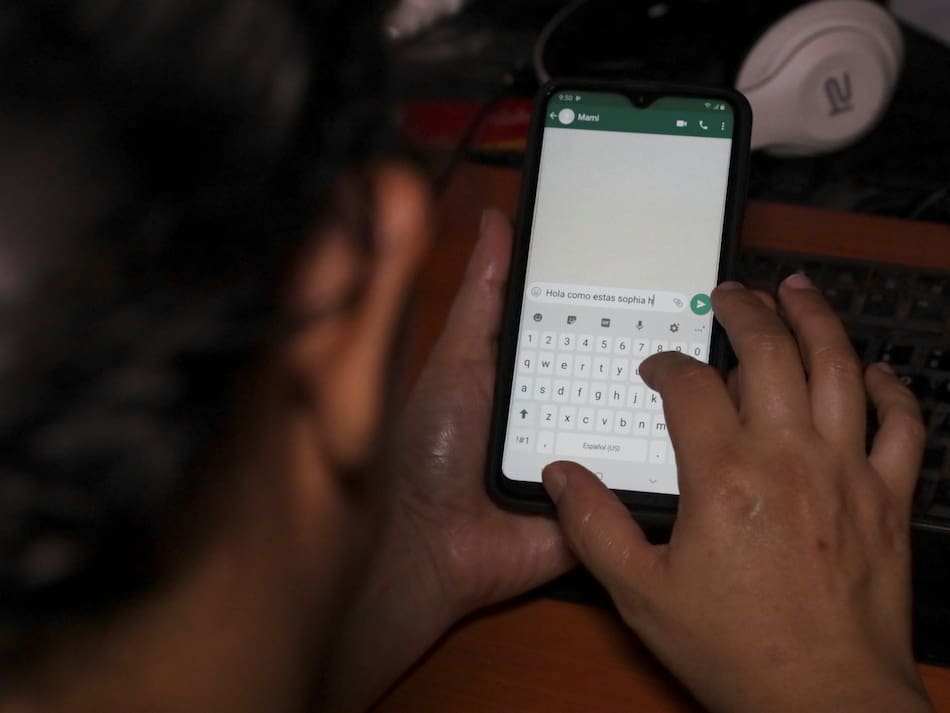
WhatsApp. Foto: EFE
Cómo activar la nueva función
Para activar esta función, hay que seguir los siguientes pasos:
- Entrar a WhatsApp Web.
- Presionar sobre el ícono de los tres puntos en la esquina superior derecha.
- Seleccionar "Configuraciones" del menú desplegable.
- Ingresar a la sección "Privacidad".
- Activar la opción "Bloqueo de pantalla" marcando el recuadro correspondiente.
- Crear una contraseña con entre 6 y 128 caracteres y haz clic en "Ok".
- Elegir el tiempo de bloqueo por inactividad: pueden se de un minuto, 15 minutos o una hora.
Nueva actualización para los Estados en la versión web de WhatsApp
Antes de terminar el año, WhatsApp sacó una nueva actualización. La aplicación de mensajería instantánea perteneciente a Meta lanzó una nueva manera de compartir los estados con nuestros contactos. Y ahora será posible también hacerlo a través de la versión Web.
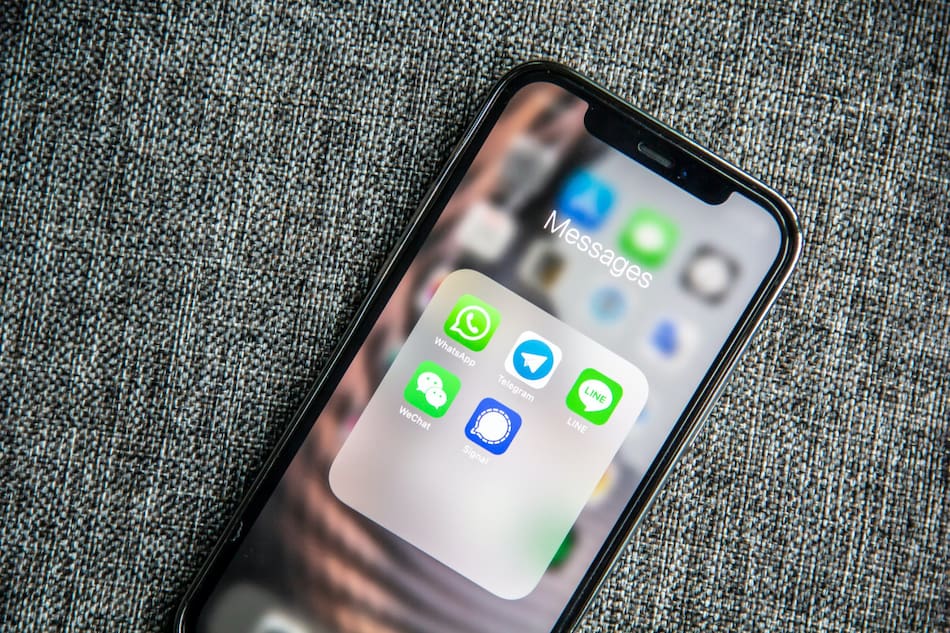
WhatsApp. Foto: Unsplash.
Los Estados son el formato que permite compartir actualizaciones de textos, fotos, vídeos e, incluso, GIFs que no duran más de 24 horas. Otra de las particularidades de los estados, es que se puede publicar la cantidad que uno desee, por lo que se acumula y se suma al círculo verde que aparece alrededor de la foto de perfil.
Para poder acceder y disfrutar de esta nueva actualización, se debe tocar en la pestaña de Novedades de la plataforma y pulsar sobre el icono de “+”, ubicado en la parte superior de la interfaz. Allí se podrá elegir el contenido que se quiera compartir, ya sea que el archivo esté guardado en la memoria del dispositivo o se quiera crear una foto o video nuevo.

















